如何解决电脑联网提示"默认网关不可用"问题
电脑是现在十分常用的工具之一,有些用户遇到了电脑联网提示"默认网关不可用"问题,想知道如何解决,接下来小编就给大家介绍一下具体的操作步骤。
具体如下:
1. 首先第一步先右键单击任务栏【网络】图标,接着在弹出的菜单栏中根据下图箭头所指,点击【打开"网络和Internet设置"选项。
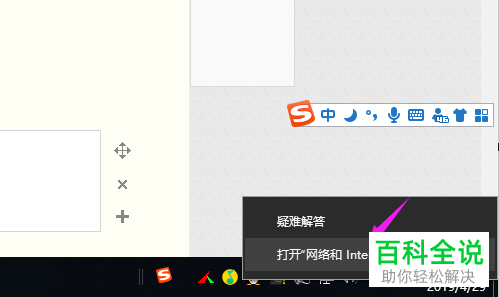
2. 第二步在弹出的窗口中,根据下图箭头所指,点击左侧【VPN】选项。
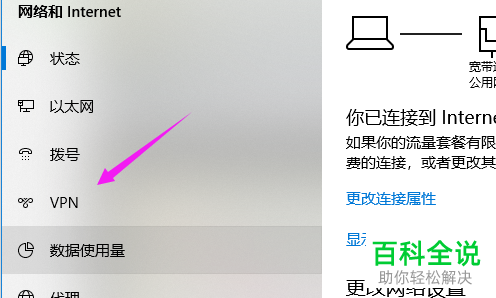
3. 第三步在右侧页面中,根据下图箭头所指,点击【更改适配器选项】。
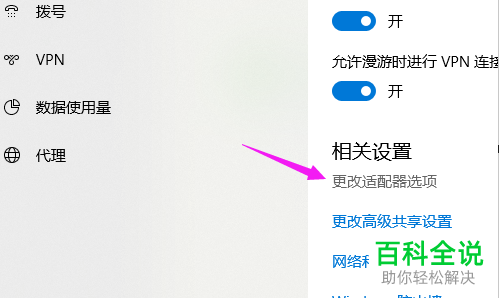
4. 第四步进入【网络连接】页面后,先右键单击【以太网】图标,接着在弹出的菜单栏中根据下图箭头所指,点击【属性】选项。
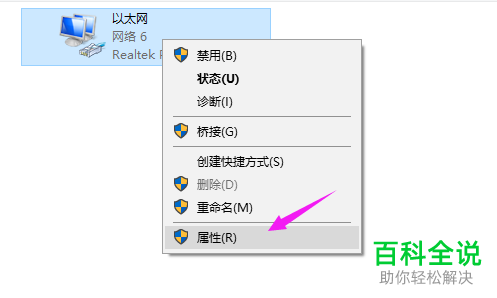
5. 第五步打开【属性】窗口后,根据下图箭头所指,点击【配置】选项。
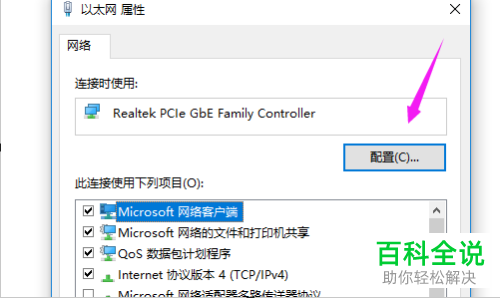
6. 第六步在弹出的窗口中,根据下图箭头所指,先点击【电源管理】,接着取消勾选【允许计算机关闭设备以电源】,然后断开网络并重新连接即可。
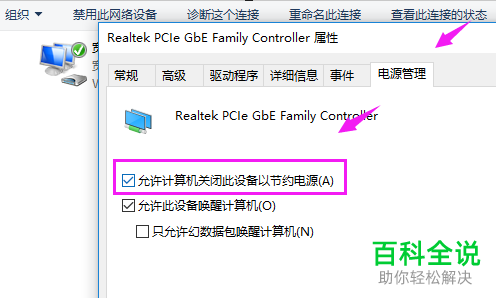
7. 最后如果仍然无法联网的话,根据下图箭头所指,先点击【高级】选项,接着将【中断调整】设置为【开启】即可。
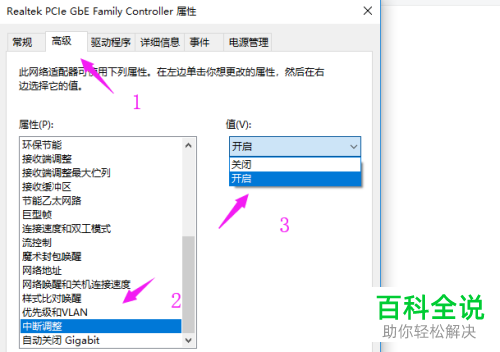
以上就是如何解决电脑联网提示"默认网关不可用"问题的方法。
赞 (0)

